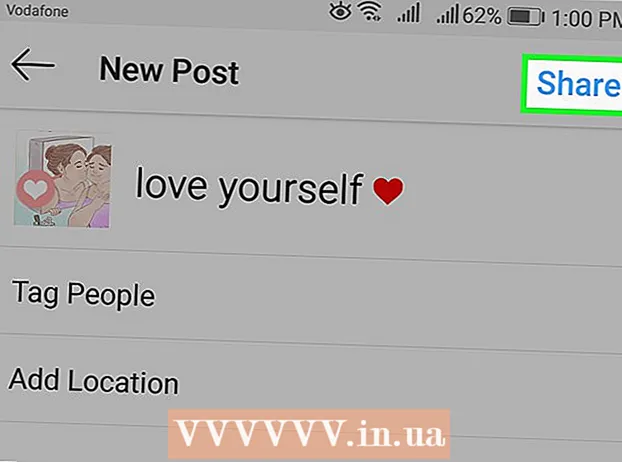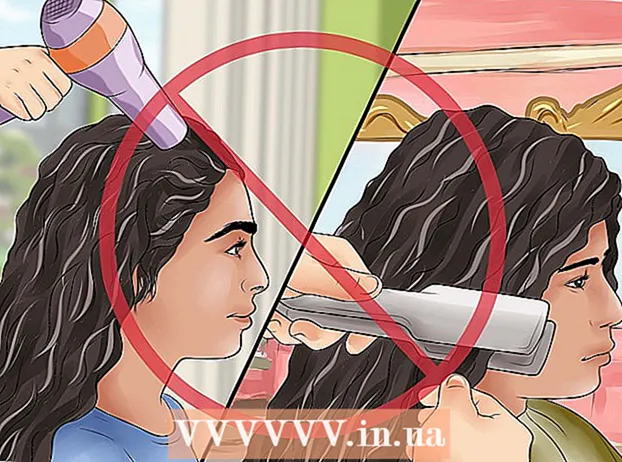Autor:
Eric Farmer
Dátum Stvorenia:
12 Pochod 2021
Dátum Aktualizácie:
1 V Júli 2024
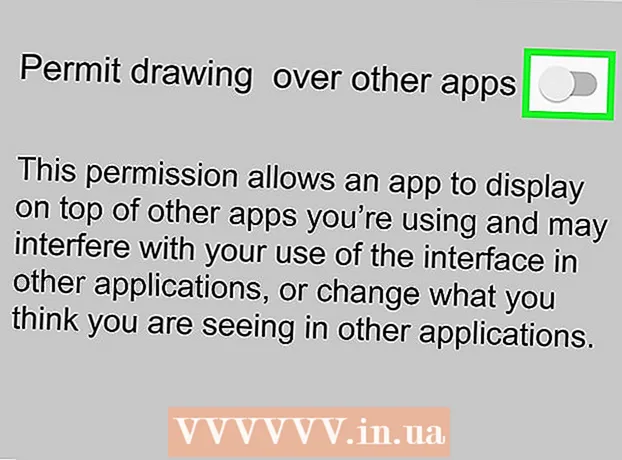
Obsah
V tomto článku sa naučíte, ako zakázať prekrytia aplikácií na zariadení Android (to znamená zobrazenie obrazovky jednej aplikácie na obrazovke inej aplikácie). Niekedy sa funkcie prekrývania rôznych aplikácií navzájom stretnú a zobrazí sa chybové hlásenie, ktoré niektorým aplikáciám bráni v správnom fungovaní alebo spustení. Funkciu prekrytia pre konkrétnu aplikáciu môžete vypnúť v aplikácii Nastavenia.
Kroky
Metóda 1 z 3: Väčšina zariadení s Androidom
 1 Spustite aplikáciu Nastavenia
1 Spustite aplikáciu Nastavenia  . Kliknite na sivú ikonu ozubeného kolieska na jednom z počítačov alebo v zásuvke aplikácie.
. Kliknite na sivú ikonu ozubeného kolieska na jednom z počítačov alebo v zásuvke aplikácie. - Môžete tiež potiahnuť prstom nadol z hornej časti obrazovky a potom klepnúť na ikonu ozubeného kolieska
 .
.
- Môžete tiež potiahnuť prstom nadol z hornej časti obrazovky a potom klepnúť na ikonu ozubeného kolieska
 2 Kliknite na položku Aplikácie a oznámenia
2 Kliknite na položku Aplikácie a oznámenia  . Túto možnosť nájdete v hornej časti ponuky s ikonou mriežky štvorcov.
. Túto možnosť nájdete v hornej časti ponuky s ikonou mriežky štvorcov.  3 Kliknite na Pokročilé nastavenia. Túto možnosť nájdete v spodnej časti stránky.
3 Kliknite na Pokročilé nastavenia. Túto možnosť nájdete v spodnej časti stránky.  4 Kliknite na Prístup k špeciálnym aplikáciám. Túto možnosť nájdete v spodnej časti ponuky.
4 Kliknite na Prístup k špeciálnym aplikáciám. Túto možnosť nájdete v spodnej časti ponuky.  5 Kliknite na Nad ostatnými aplikáciami. Toto je štvrtá možnosť zhora.
5 Kliknite na Nad ostatnými aplikáciami. Toto je štvrtá možnosť zhora.  6 Klepnite na aplikáciu, pre ktorú chcete prekrytie vypnúť. Vyberte aplikáciu, ktorá otvára chybové hlásenie prekrytia alebo si myslíte, že chybu spôsobuje. Funkcia prekrytia sa zvyčajne aktivuje v službách Facebook Messenger, WhatsApp a Twilight.
6 Klepnite na aplikáciu, pre ktorú chcete prekrytie vypnúť. Vyberte aplikáciu, ktorá otvára chybové hlásenie prekrytia alebo si myslíte, že chybu spôsobuje. Funkcia prekrytia sa zvyčajne aktivuje v službách Facebook Messenger, WhatsApp a Twilight. - Na niektorých zariadeniach sa otvorí zoznam aplikácií s povoleným prekrytím. Vedľa každej z týchto aplikácií nájdete posúvač - klepnutím na posuvník vypnete prekrytie vybratej aplikácie.
 7 Presuňte posúvač príslušnej aplikácie do polohy „Vypnuté“
7 Presuňte posúvač príslušnej aplikácie do polohy „Vypnuté“  . Zakáže sa tým prekrytie aplikácie.
. Zakáže sa tým prekrytie aplikácie. - Ak neviete, ktorá aplikácia spôsobuje chybu, vypnite všetky prekrytia aplikácií a potom ich zapínajte po jednom.
Metóda 2 z 3: Samsung Galaxy
 1 Spustite aplikáciu Nastavenia
1 Spustite aplikáciu Nastavenia  . Kliknite na ikonu sivého ozubeného kolieska v zásuvke aplikácie.
. Kliknite na ikonu sivého ozubeného kolieska v zásuvke aplikácie. - Môžete tiež potiahnuť prstom nadol z hornej časti obrazovky a potom klepnúť na ikonu ozubeného kolieska
 .
.
- Môžete tiež potiahnuť prstom nadol z hornej časti obrazovky a potom klepnúť na ikonu ozubeného kolieska
 2 Kliknite na Aplikácie. Túto možnosť nájdete v strede stránky; je označená ikonou so štyrmi bodkami. Otvorí sa zoznam všetkých nainštalovaných aplikácií.
2 Kliknite na Aplikácie. Túto možnosť nájdete v strede stránky; je označená ikonou so štyrmi bodkami. Otvorí sa zoznam všetkých nainštalovaných aplikácií.  3 Kliknite na ⋮. Túto ikonu nájdete v pravom hornom rohu. Otvorí sa ponuka.
3 Kliknite na ⋮. Túto ikonu nájdete v pravom hornom rohu. Otvorí sa ponuka.  4 Prosím vyber Špeciálne prístupové práva. Toto je druhá možnosť v ponuke. Otvorí sa nové menu.
4 Prosím vyber Špeciálne prístupové práva. Toto je druhá možnosť v ponuke. Otvorí sa nové menu.  5 Kliknite na Nad ostatnými aplikáciami. Toto je štvrtá možnosť v ponuke.
5 Kliknite na Nad ostatnými aplikáciami. Toto je štvrtá možnosť v ponuke.  6 Presuňte posúvač príslušnej aplikácie do polohy „Vypnuté“
6 Presuňte posúvač príslušnej aplikácie do polohy „Vypnuté“  . Zakáže sa tým prekrytie aplikácie.
. Zakáže sa tým prekrytie aplikácie. - Ak neviete, ktorá aplikácia spôsobuje chybu, vypnite všetky prekrytia aplikácií a potom ich zapínajte po jednom.
Metóda 3 z 3: LG
 1 Spustite aplikáciu Nastavenia
1 Spustite aplikáciu Nastavenia  . Kliknite na sivú ikonu ozubeného kolieska na jednom z počítačov alebo v zásuvke aplikácie.
. Kliknite na sivú ikonu ozubeného kolieska na jednom z počítačov alebo v zásuvke aplikácie. - Tiež môžete potiahnutím prstom nadol z hornej časti obrazovky otvoriť panel upozornení a potom klepnúť na ikonu v tvare ozubeného kolieska v pravom hornom rohu.
 2 Kliknite na Aplikácie. Táto možnosť je označená ikonou trojbodového koláčového grafu.
2 Kliknite na Aplikácie. Táto možnosť je označená ikonou trojbodového koláčového grafu.  3 Klepnite na ⋮. Túto možnosť nájdete v pravom hornom rohu. Otvorí sa ponuka.
3 Klepnite na ⋮. Túto možnosť nájdete v pravom hornom rohu. Otvorí sa ponuka.  4 Kliknite na Vyladiť. Toto je prvá možnosť v ponuke.
4 Kliknite na Vyladiť. Toto je prvá možnosť v ponuke.  5 Kliknite na Presúvajte sa cez iné aplikácie. Túto možnosť nájdete v sekcii „Rozšírené“.
5 Kliknite na Presúvajte sa cez iné aplikácie. Túto možnosť nájdete v sekcii „Rozšírené“.  6 Kliknite na aplikáciu, ktorá spôsobuje chybu. Funkcia prekrytia sa zvyčajne aktivuje v aplikáciách Facebook Messenger, WhatsApp, Clean Master, Drupe, Lux a v aplikáciách, ktoré zaznamenávajú snímky obrazovky.
6 Kliknite na aplikáciu, ktorá spôsobuje chybu. Funkcia prekrytia sa zvyčajne aktivuje v aplikáciách Facebook Messenger, WhatsApp, Clean Master, Drupe, Lux a v aplikáciách, ktoré zaznamenávajú snímky obrazovky.  7 Presuňte posúvač vedľa položky „Povoliť zobrazenie cez iné aplikácie“ do polohy „Vypnuté“
7 Presuňte posúvač vedľa položky „Povoliť zobrazenie cez iné aplikácie“ do polohy „Vypnuté“  . Zakáže sa tým prekrytie vybranej aplikácie. Teraz spustite aplikáciu, ktorá zobrazovala chybové hlásenie, a skúste to znova.
. Zakáže sa tým prekrytie vybranej aplikácie. Teraz spustite aplikáciu, ktorá zobrazovala chybové hlásenie, a skúste to znova. - Ak neviete, ktorá aplikácia spôsobuje chybu, vypnite všetky prekrytia aplikácií a potom ich zapínajte po jednom.